Kağıda basılı evrakları elektronik ortamda iletmek için tarayıcı kullanarak bilgisayara aktarmalıyız. Tarama sonucunda elde edilen belgeler resim dosyalarıdır.
Fotoğraflarımızı tarıyorsak yada her bir resmin tek bir dosya olması sorun oluşturmuyorsa rahatız. Bazı belgelerin sırayla taranarak tek bir dosya halinde bulundurulması gerekiyorsa tarama programımızın yetenekleri önem kazanır. Birden çok resmin tek bir dosya içerisinde bulundurulması için çeşitli yollar vardır. Bu yolların çoğunda kişinin bir miktar emek sarfetmesi gerekir ki aynı zamanda bu işlemi yapabilecek bilgiye sahip olmamız gerekir.
Birden çok evrakın tek bir PDF dosyası içinde bulundurulması işinize arıyorsa size bir önerim var. Ücretsiz, kurulum istemeyen, neredeyse hiç yer kaplamayan bir program olan WinScan2PDF işinize yarayabilir.
Program ile tarama yapıyor, birden çok evrakı tek bir PDF dosya içerisinde barındırıyor ve isterseniz u PDF dosyasını e-posta olarak gönderebiliyorsunuz..
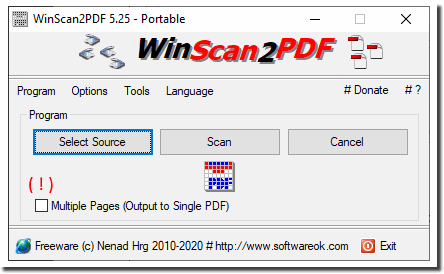 |
Programı ilk defa açtığınızda yukarıdaki şekilde açılır. Tek bir belge tarayarak PDF dosya oluşturacaksak bu görünüm yeterlidir. Ancak biz bu kullanım tarzıyla ilgilenmiyoruz. Bu nedenle (!) işareti olan yeri tıklayarak programın aşağıdaki şekilde görünmesini sağlayalım. Burayı tıklayarak çentik atın. Bu seçenek dosyanızda birden çok tarama olacağını belirtir.
Programın yapısı sade ve kullanılışı basit.
1 - Öncelikle burayı tıklattıktan sonra çıkan listeden tarayıcınızı seçin. Bu işlemi programı her açışınızda yapmanıza gerek yok.
2 - Burayı tıklayarak belgeyi tarayın.
3 - Burayı tıklayarak PDF belgenizi oluşturun.
Bu şekilde yaparak tek bir sayfadan oluşan bir PDF oluşturduk. Şimdi birden çok sayfadan oluşan bir dosya oluşturalım.
1 - Öncelikle burayı tıklattıktan sonra çıkan listeden tarayıcınızı seçin. Bu işlemi programı her açışınızda yapmanıza gerek yok.
4- Burayı tıklayarak çentik atın. Bu seçenek dosyanızda birden çok tarama olacağını belirtir.
2 - Burayı tıklayarak belgeyi tarayın. Bu işlemi tarayacağınız tüm belgeler için sırayla yapın. Yaptığınız her tarama listede görünür. Isterseniz resimlerin sırasını değiştirerek sayfa sıralamasını değiştirebilirsiniz. Bunun için yerini değiştireceğiniz resmi sağ tuşla tıklatarak yukarı/aşağı taşıyabilirsiniz.
5- Burayı tıklarsanız resmi Paint programında açarak değişiklik yapabilirsiniz.
Tüm belgeleri taradıktan sonra işimiz bitmiş ve artık PDF dosyamızı oluşturacak aşamaya gelmişiz demektir.
3 - Burayı tıklayarak PDF belgenizi oluşturun. Artık elinizde PDF dosyanız olduğuna göre e-posta gönderebilir, yazdırabilir veya bulut sürücünüzde saklayabilirsiniz.
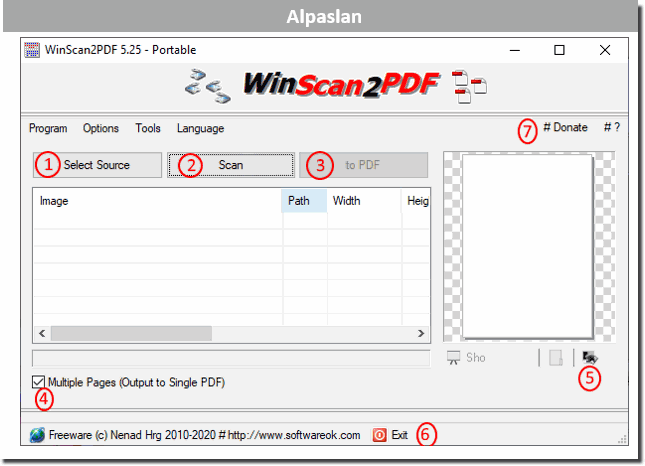 |
